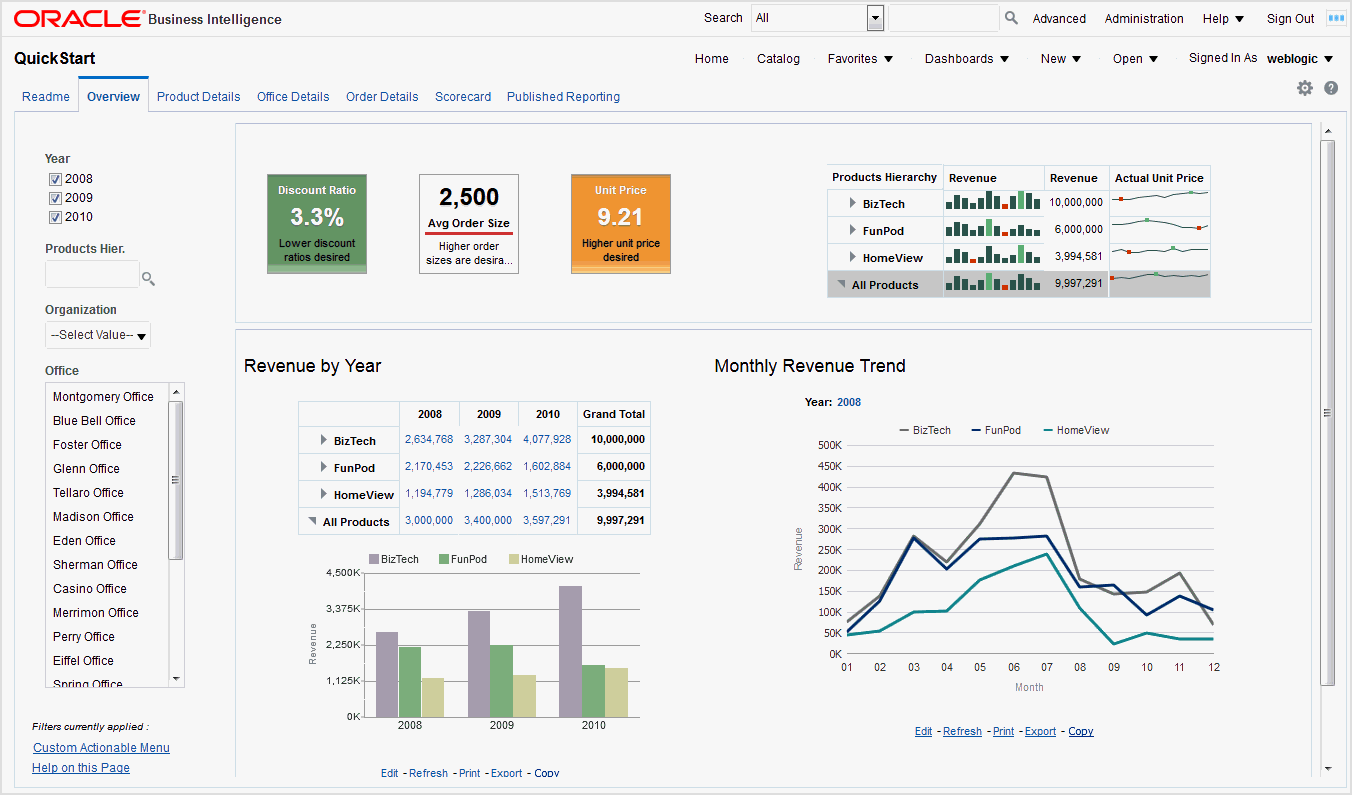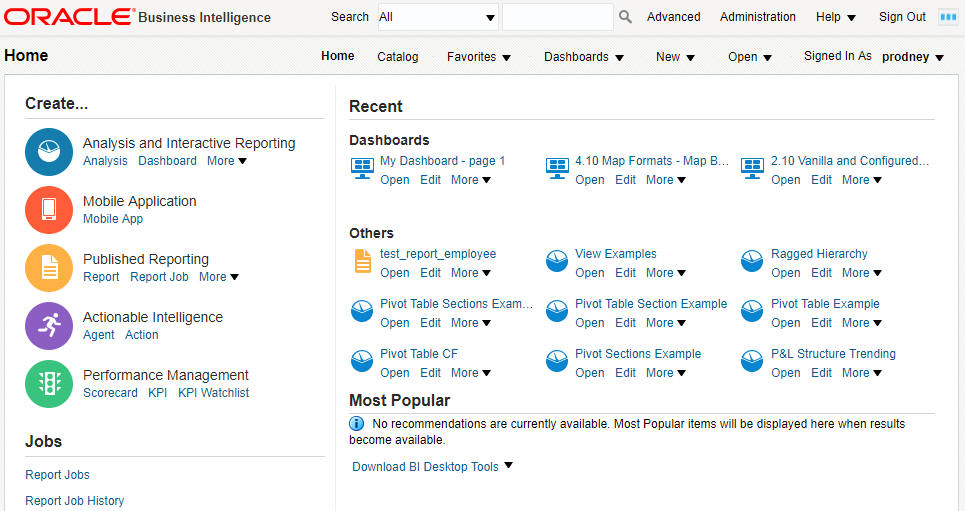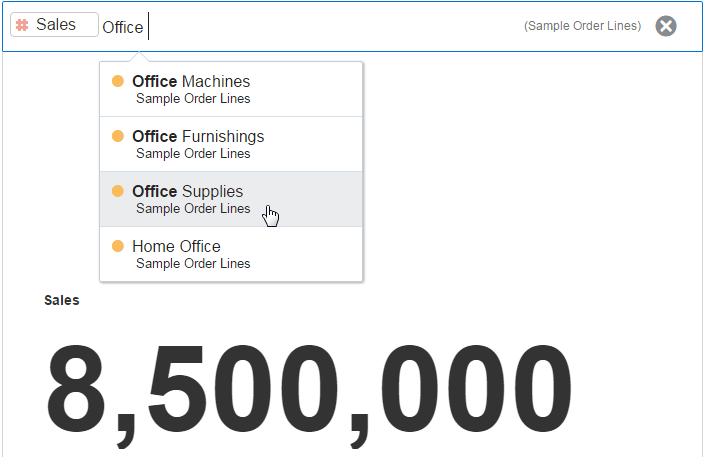1 مقدمة عن Oracle Business Intelligence Enterprise Edition
الموضوعات
يحتوي هذا الفصل على الأقسام التالية:
مقدمة عن Oracle BI Enterprise Edition
يعد Oracle BI Enterprise Edition أداة فعالة في تحليل البيانات وتقديمها.
يوفر Oracle BI Enterprise Edition (الذي يشار إليه أحيانًا باسم Oracle Business Intelligence) نطاقًا كاملاً من إمكانات تحليل معلومات الأعمال، والتي تمكنك مما يلي:
-
تجميع البيانات الحديثة من المؤسسة
-
تقديم البيانات في صيغ سهلة الفهم (مثل الجداول والرسوم البيانية)
-
تسليم البيانات في الوقت المناسب إلى موظفي المؤسسة
تتيح هذه الإمكانيات للمؤسسة اتخاذ قرارات أفضل واتخاذ إجراءات عن علم وتنفيذ العمليات الخاصة بالعمل بكفاءة أعلى.
يعرض الشكل التوضيحي جزءًا من نموذج للوحة معلومات تقدم بيانات تنظيمية بصيغ سهلة الفهم (لوحات وجداول ورسومات بيانية وما إلى ذلك).
في Oracle BI Enterprise Edition، يمكنك التعامل مع:
-
التحليلات — (تُعرف هذه المنطقة كذلك من Oracle BI EE باسم الإجابات.) التحليلات هي استعلامات تقابل بيانات المؤسسة التي توفر إجابات لأسئلة العمل. تتيح لك التحليلات إمكانية استكشاف المعلومات والتفاعل معها عن طريق تقديم المعلومات بصيغ سهلة الفهم (مثل الجداول والرسومات البيانية). يمكن حفظ نتائج التحليلات وتنظيمها ومشاركتها.
قد تشتري المؤسسة كذلك تحليلات منشأة مسبقًا تكون معدة خصيصًا للمجال الذي تعمل به المؤسسة. يمكنك استخدام التحليلات المنشأة مسبقًا لتلبية احتياجات العمل من المعلومات.
اطلع على تكوين التحليلات.
-
لوحات المعلومات — (تُعرف هذه المنطقة كذلك من Oracle BI EE بلوحات المعلومات التفاعلية.) توفر لوحات المعلومات طرق عرض مخصصة لمعلومات الشركة والمعلومات الخارجية. تتكون لوحة المعلومات من صفحة أو أكثر تتضمن محتوى، مثل التحليلات وارتباطات لمواقع ويب وتقارير Oracle BI Publisher وما إلى ذلك. كما تتيح لك لوحات المعلومات توفير وصول المستخدمين النهائيين إلى المعلومات التحليلية.
قد تشتري المؤسسة لوحات معلومات تم تكوينها مسبقًا وتحتوي على تحليلات منشأة مسبقًا ومعدة خصيصًا لمجال عمل المؤسسة.
يرجى الاطلاع على تكوين لوحات المعلومات واستخدامها.
-
المرشحات وخطوات التحديد والموجهات — تتيح لك المرشحات وخطوات التحديد والموجهات تحديد أو تعيين البيانات التي سيتم عرضها في لوحات المعلومات والتحليلات.
يرجى الاطلاع على ترشيح البيانات وتحديدها للتحليلات والمطالبات في لوحات المعلومات والتحليلات.
-
الوكلاء — (تُعرف هذه المنطقة كذلك من Oracle BI EE بعمليات التسليم). يتيح الوكلاء إدارة عمليات الأعمال تلقائيًا. يمكنك استخدام الوكلاء لتوفير تنبيهات مستندة إلى الأحداث، ونشر المحتويات المجدولة، وتنفيذ الإجراءات الشرطية المستندة إلى الأحداث. ويمكنك جدولة الوكلاء أو يمكن تشغيلها بواسطة شرط معين، مما يتيح لك تسليم المعلومات إلى المستخدمين في الوقت المناسب.
يرجى الاطلاع على توفير المحتوى.
-
الشروط — الشروط هي الكائنات التي تُرجع قيمة منطقية مفردة تعتمد على تقييم تحليل أو مؤشر أداء رئيسي (KPI). يمكنك استخدام الشروط لتحديد ما إذا كان سيتم تنفيذ أمر ما، على سبيل المثال، تحديد ما إذا كان سيقوم أحد الوكلاء بتسليم محتواه.
يرجى الاطلاع على التعامل مع الشروط.
-
الإجراءات — توفر الإجراءات وظيفة للانتقال إلى محتوى ذي صلة أو استدعاء عمليات، أو دوال أو عمليات معالجة في الأنظمة الخارجية. يمكنك تضمين الإجراءات في كائنات مختلفة، مثل التحليلات وصفحات لوحات المعلومات. تتيح الإجراءات للمستخدمين اتخاذ الإجراء الصحيح اعتمادًا على المعلومات الدقيقة عن الأعمال التي تم اكتسابها من البيانات التي تم استلامها.
يرجى الاطلاع على التعامل مع الإجراءات.
-
بطاقات تسجيل النقاط — (تُعرف هذه المنطقة من Oracle BI EE باسم Oracle Scorecard و إدارة الإستراتيجية). تتيح لك بطاقات تسجيل النقاط عمل نموذج للأهداف والمبادرات التي تكون إستراتيجية الشركة، وتقييم أدائها عن طريق تعيين مؤشرات الأداء الرئيسي، وتحديد الأداء الشامل وعرضه.
يرجى الاطلاع على تسجيل النقاط.
-
المنتجات الأخرى — يتفاعل Oracle BI EE بطرق مختلفة مع المنتجات الأخرى. فمثلاً، مع Oracle Hyperion Smart View for Office، يمكنك الوصول إلى تحليلات وتشغيلها من خلال Oracle BI EE من داخل تطبيقات Microsoft Office (وهي Excel وWord وPowerPoint).
يرجى الاطلاع على كيف يتفاعل Oracle BI EE مع المنتجات الأخرى؟
ملاحظة:
يشار إلى تلك المناطق من Oracle BI EE (أي التحليلات والوكلاء ولوحات المعلومات وما إليها) في بعض الأحيان باسم Presentation Services.أين يمكن تخزين كائنات Oracle BI EE وإدارتها؟
يتم استخدام Oracle BI Presentation Catalog بغرض تخزين الكائنات، مثل التحليلات ولوحات المعلومات ومؤشرات الأداء الرئيسية، التي تقوم وغيرك من المستخدمين بتكوينها باستخدام Oracle BI EE.
يوجد لدى المستخدمين مجلد شخصي خاص بهم (مجلداتي)، حيث يمكنهم تخزين الكائنات التي قاموا بتكوينها. ويمكنك الوصول إلى الكائنات الموجودة في مجلد شخصي وحفظ المحتوى في ذلك المجلد. كما يمكن للمستخدمين إضافة مجلدات فرعية إلى مجلداتهم الشخصية لتنظيم المحتوى على النحو الأكثر ملاءمة بالنسبة إليهم.
يمكن كذلك تخزين الكائنات في مجلدات مشتركة حيث يمكن لمستخدمين أو مجموعات أخرى الوصول إلى الكائنات. وعن طريق توليفة من التأمين الخاص بمنطق الأعمال وتأمين كائن الكتالوج والتأمين على مستوى البيانات يتم تحديد الأشخاص المسموح لهم بعرض البيانات والكائنات، وتحرير الكائنات، وحذفها من الكتالوج. ويقوم المسئول بتكوين هيكل المجلدات المشتركة للكتالوج والحفاظ عليها.
يرجى الاطلاع على ما هو Oracle BI Presentation Catalog؟ وإدارة الكائنات في Oracle BI Presentation Catalog وConfiguring and Managing the Oracle BI Presentation Catalog في System Administrator's Guide for Oracle Business Intelligence Enterprise Edition.
تسجيل الدخول إلى Oracle BI Enterprise Edition
أنت بحاجة لقليل من المعلومات لتسجيل الدخول إلى التطبيق.
للوصول إلى Oracle BI EE، استخدم عنوان URL ومعرف المستخدم وكلمة السر التي توفرها لك مؤسستك. تأكد من إعداد متصفح الويب للسماح بقبول ملفات تعريف الارتباط للتمكن من تتبع جلسات العمل التي تم الدخول إليها.
قد لا تتم مطالبتك بإدخال قيم في كل حقوق صفحة "تسجيل الدخول"، إذا كنت قد قمت بالفعل بالدخول باستخدام الدخول الموحد (SSO).
الخروج من Oracle BI Enterprise Edition
يجب تسجيل الخروج بصورة سليمة للتمكن من إنهاء التطبيق.
- في الرأس العام، انقر على خروج.
استكشاف Oracle BI Enterprise Edition
تتيح الواجهة سبيلاً مبسطًا للوصول إلى مختلف المناطق في التطبيق.
بعد الدخول إلى Oracle BI EE، ستظهر لك إحدى الصفحات التالية، وفقًا لما تم تكوينه:
-
لوحة المعلومات الشخصية الخاصة بك، تسمى "لوحة المعلومات الخاصة بي"
-
الصفحة الرئيسية
-
لوحة معلومات خاصة بمهام عملك (على سبيل المثال، ممثل مركز اتصالات)
تعتبر هذه الصفحة هي نقطة البدء للعمل في Oracle BI EE. يمكنك العثور على التحليلات ولوحات المعلومات وغيرها من العناصر التي تصل إليها كثيرًا في الصفحة الرئيسية. إذا لم تستطع العثور على ما تبحث عنه، فأدخل اسم العنصر في مربع البحث الموجود أعلى الصفحة. أو انقر على ارتباط الكتالوج لاستكشاف جميع المحتويات المتاحة. أثناء العمل، يمكنك استخدام الرأس العام والصفحة الرئيسية باعتبارهما الطرق الأساسية لاستكشاف Oracle BI EE:
-
الرأس العام — يتم عرض الرأس العام أعلى واجهة Oracle BI EE ودائمًا ما يكون متاحًا أثناء العمل. يتيح لك إمكانية الوصول إلى الوظائف التي يوفرها Oracle BI EE. على سبيل المثال، يمكنك الوصول إلى الصفحة الرئيسية ولوحات المعلومات وأيضًا فتح الكائنات (مثل التحليلات وموجهات لوحة المعلومات)، بالإضافة إلى تكوين كائنات جديدة وما إلى ذلك. تحدد الامتيازات الوظائف المتاحة لك في الرأس العام. ويمكن أن يقوم المسئول الذي تتعامل معه بتعديل الرأس العام من خلال ترتيب الارتباطات أو من خلال إضافة ارتباطات خاصة بالشركة أو الصناعة التي تعمل بها. على سبيل المثال، يمكن أن يقوم المسئول بإضافة ارتباط إلى شبكة تقنيات أوراكل (OTN). يرجى الاطلاع على ما هو الرأس العام في Oracle BI EE؟
-
الصفحة الرئيسية — من الصفحة الرئيسية، يمكنك تعلم كيفية البدء في استخدام Oracle BI EE وتكوين كائنات وتعديلها وأيضًا تصفح الكائنات وإدارتها. يرجى الاطلاع على ما الصفحة الرئيسية في Oracle BI EE؟
بعد الوصول إلى نقطة البدء لمهمة، تعرض لك الواجهة الصفحة أو مربع الحوار أو المحرر الذي سيتم استخدامه لتنفيذ المهمة.
ينصح بعدم استخدام زر للخلف في المتصفح لاستعراض Oracle BI EE، إلا في حالة عدم توفر أساليب أخرى للاستعراض. الزر للخلف في المتصفح لا يحافظ على حالة لوحة المعلومات عند العودة. علامات التتبع هي وسيلة الاستكشاف الموصى بها. يرجى الاطلاع على حول الاستكشاف باستخدام علامات التتبع.
ما الصفحة الرئيسية في Oracle BI EE؟
تمثل الصفحة الرئيسية نقطة البداية لتنفيذ المهام في Oracle BI EE.
وتنقسم "الصفحة الرئيسية" إلى أقسام تسمح ببدء العمل في مهمة بعينها، أو تحديد موقع كائن. كما تتضمن أقسامًا (مثل "حديث" و"المفضلات") تسمح بالوصول السريع إلى الكائنات التي قمت بعرضها أو تكوينها أو تحديثها مؤخرًا، وكذلك الكائنات التي يتم الوصول إليها بكثرة من قبل المستخدمين المعينين للمجموعات التي تنتمي إليها.
يعرض الشكل التوضيحي مثالاً "للصفحة الرئيسية".
وفقًا لما تم تكوينه كصفحة بدء، قد يتم عرض الصفحة الرئيسية عند قيامك بتسجيل الدخول إلى Oracle BI EE.
خلاف ذلك، يمكنك دائمًا الانتقال إلى "الصفحة الرئيسية" عبر النقر على ارتباط الصفحة الرئيسية في الرأس العام. للحصول على معلومات حول الرأس العام، يرجى الاطلاع على ما هو الرأس العام في Oracle BI EE؟
ما الصفحة الرئيسية الجديدة؟
توفّر الصفحة الرئيسية الجديدة طريقة للتعامل بسهولة مع مشروعات Data Visualization وتحليلاته ولوحات معلوماته.
وتشتمل الصفحة الرئيسية الجديدة على وظائف متنوعة من بينها BI Ask الذي يتيح لك إمكانية البحث عن التمثيلات المرئية والتحليلات ولوحات المعلومات أو عرضها أو تكوينها.
يمكنك التبيدل بين عرض الصفحة الرئيسية الجديدة وصفحة OBI Classic بالنقر على فتح OBI Classic. استخدم صفحة OBI Classic لتكوين كائنات أخرى مثل التنبيهات والموجهات وتقارير BIP.
ما الذي يمكنني عمله في الصفحة الرئيسية الجديدة؟
تكوين مصادر البيانات واستخدامهاتحتوي مصادر البيانات على البيانات التي تستخدمها في تكوين تحليلات ومشروعات DV. يمكن لمصدر بيانات أن يكون نطاق موضوع أو مجموعة بيانات. يمكنك تكوين مجموعات بيانات عن طريق تحميل ملف Excel أو عبر إقامة اتصال بـ Oracle BI Applications أو بقاعدة بيانات. يرجى الاطلاع على إضافة بياناتك الخاصة.
استخدام الكتالوجيوفّر نطاق العرض العديد من الفئات لمساعدتك على التحديد السريع لموقع التحليلات ولوحات المعلومات ومشروعات DV التي تم تخزينها في الكتالوج. استخدم مجلدي أو المجلدات المشتركة لاستعراض الكتالوج. أو انقر على فئة المفضلات أو أحدث العناصر أو مشروعات DV أو لوحات المعلومات أو التحليلات لتحديد سريع لموقع كائن قمت بعرضه مؤخرًا أو كائن محدد حسب النوع.
البحث عن كائنات في الكتالوجيمكنك استخدام كلمات الأساس للبحث عن الفئات في الكتالوج. اكتب مصطلح بحث في حقل البحث عن محتوى أو تمثيله مرئيًا للبحث عن قائمة بالكائنات المطابقة لمعايير البحث، وانقر على صف يشتمل على أيقونة عدسة مكبرة (في قسم تضم نتائج البحث في أعلى النافذة ذات القائمة المنسدلة). اطلع على البحث عن المشروعات والتمثيلات المرئية المحفوظة.
التمثيل المرئي للبيانات باستخدام BI Askيمكنك استخدام BI Ask للجمع بين عناصر البيانات الموجودة بسرعة عند إجراء تحليل. اكتب مصطلح بحث في حقل البحث عن محتوى أو تمثيله مرئيًا للبحث عن قائمة بالكائنات المطابقة لمعايير البحث، وانقر على صف يشتمل على أيقونة كائن (في قسم تمثيل البيانات مرئيًا باستخدام في النافذة ذات القائمة المنسدلة) لبدء إنشاء التمثيل المرئي. يرجى الاطلاع على التمثيل المرئي للبيانات باستخدام BI Ask.
تكوين كائنات-
مشروع DV. يرجى الاطلاع على سير العمل النموذجي لاستكشاف المحتوى في User's Guide for Oracle Data Visualization.
لاحظ أنه في الإصدار 12.2.1.4 الذي تمت إزالة الرابط المباشر لـ Data Visualization فيه، والذي يمكن الوصول إليه عن طريق استبدالالتحليلاتفي عنوان URL باستخدامdv/ui، على سبيل المثالhttp://<host>:<port>/dv/ui -
لوحة معلومات. يرجى الاطلاع على تكوين لوحات المعلومات.
-
تحليل. يرجى الاطلاع على تحديد معايير التحليلات.
يمكنك معرفة المزيد حول الوظائف في الصفحة الرئيسية الجديدة بالنقر على الأكاديمية للوصول إلى مكتبة وثائق Oracle BI EE.
البحث عن المشروعات والتمثيلات المرئية المحفوظة
من خلال الصفحة الرئيسية يمكنك البحث بسرعة وسهولة عن الكائنات المحفوظة.
التمثيل المرئي للبيانات باستخدام BI Ask
استخدم BI Ask لإدخال أسماء الأعمدة في حقل البحث وتحديدها وعرض تمثيل مرئي يشتمل على تلك الأعمدة بسرعة. يمكنك استخدام هذه الوظيفة لتنفيذ تمثيلات مرئية مرتجلة دون أن تضطر إلى إنشاء مشروع أولاً.
تلميحات البحث
لا بد لك من معرفة كيفية عمل وظيفة البحث وكيف يمكن إدخال معايير بحث صالحة.
عمليات البحث باستخدام حرف المثال
يمكن استخدام علامة النجمة (*) كحرف مثال عند البحث. على سبيل المثال، يمكنك تحديد *توقع للعثور على كل العناصر التي تتضمن كلمة "توقع". على أن استخدام حرفي مثال لإضافة المزيد من القيود إلى البحث لا يُرجع أية نتائج (على سبيل المثال *forecast*).
كلمات أساس ذات دلالة
عند إجراء بحث، استخدم كلمات أساس ذات دلالة. ذلك أن البحث باستخدام كلمات أساس مثل حسب وال وفي لن يُرجع أية نتائج. فعلى سبيل المثال، إذا أردت إدخال حسب فقط في حقل البحث لتحديد موقع مشروعين يسميان "المبيعات الشهرية المتوقعة حسب فئة المنتج" و"المبيعات الشهرية المتوقعة حسب اسم المنتج" فلن يتم إرجاع أية نتائج.
العناصر المشتملة على فواصل
لا يؤدي استخدام فاصلة في معايير البحث إلى إرجاع أية نتائج. على سبيل المثال، إذا أردت البحث عن المبيعات ربع السنوية التي تساوي 399,665 دولارًا وكتبت 399,665 في حقل البحث، فلن يتم إرجاع أية نتائج. على أن إدخال 655399 سوف يرجع نتائج.
البحث عن تاريخ
إذا أردت البحث عن سمة تاريخ، فعليك بالبحث مستخدمًا الصيغة سنة-شهر-تاريخ. ذلك أن البحث بالصيغة شهر/تاريخ/سنة (على سبيل المثال 8/6/2016) لا يُرجع أية نتائج مطابقة. وستجد أن نتائج البحث تشتمل على إدخالات تضم 8 وإدخالات تضم 2016.
البحث في مناطق لغوية غير الإنجليزية
عند إدخال المعايير في حقل البحث، يمكن أن يختلف ما يظهر في القائمة المنسدلة للاقتراحات تبعًا لإعداد المنطقة اللغوية. على سبيل المثال، إذا كنت تستخدم المنطقة اللغوية الإنجليزية وأدخلت sales، فستشتمل القائمة المنسدلة للاقتراحات على عناصر مثل sale وsales. ولكن إذا كنت تستخدم منطقة لغوية غير إنجليزية مثل الكورية وكتبت sales، فستشتمل القائمة المنسدلة للاقتراحات على تلك العناصر فقط التي تحمل الاسم sales بينما عناصر مثل sale لا يتم تضمينها في القائمة.
تقترح Oracle بالنسبة للمناطق اللغوية غير الإنجليزية أن يتم البحث باستخدام جذور الكلمات وليس بالكلمات كاملة. على سبيل المثال، يؤدي البحث عن sale بدلاً من sales إلى إرجاع عناصر تشمل sale وsales. أو البحث عن custom لعرض قائمة نتائج تشمل custom وcustomer وcustomers.
ما هو الرأس العام في Oracle BI EE؟
يتيح لك الرأس العام إمكانية الوصول السريع للوظائف شائعة الاستخدام، وهو متاح دائمًا في واجهة المستخدم.
على سبيل المثال، يمكنك استخدام الرأس العام لبدء مهمة جديدة، أو البحث في Oracle BI Presentation Catalog، أو الوصول إلى وثائق المنتج، أو عرض كائن مختلف دون حاجة للرجوع إلى الصفحة الرئيسية. ويتضمن الرأس العام كذلك ارتباط الصفحة الرئيسية حتى تتمكن من الوصول إلى الصفحة الرئيسية من الصفحات الأخرى.
ما تراه في الرأس العام يتحدد من خلال الامتيازات. بوسع المسئول تخصيص الرأس العام عن طريق تغيير ترتيب عرض الارتباطات أو إضافة ارتباطات إلى مواقع داخلية أو خارجية مثل Google or شبكة تقنيات أوراكل (OTN). يرجى الاطلاع على Providing Custom Links in Presentation Services في System Administrator's Guide for Oracle Business Intelligence Enterprise Edition.
يعرض الشكل التوضيحي الجزء الموجود في أقصى الجانب الأيسر من الرأس العام.
يشتمل الرأس العام على المكونات التالية:
-
بحث — تمكين البحث في الكتالوج. يرجى الاطلاع على كيف يمكنني البحث عن كائنات؟
-
خيارات متقدمة — تعرض صفحة الكتالوج في وضع البحث، حيث يمكن البحث عن الكائنات في الكتالوج. وفي وضع البحث، يتم عرض جزء البحث بدلاً من جزء المجلدات في الصفحة.
-
الإدارة — يتوفر في حالة تسجيل الدخول كمسئول. عرض صفحة "الإدارة" حيث تقوم بمهام إدارية مثل إدارة الامتيازات وميتاديتا الخرائط. يرجى الاطلاع على Administering Oracle Business Intelligence في System Administrator's Guide for Oracle Business Intelligence Enterprise Edition وUnderstanding the Administration Pages في Security Guide for Oracle Business Intelligence Enterprise Edition.
-
تعليمات — يعرض هذا المكون الخيارات التالية:
-
تعليمات xxx (حيث xxx هو اسم الصفحة أو المحرر أو علامة التبويب) — عرض موضوع التعليمات الخاص بالصفحة أو المحرر أو علامة التبويب الحالية.
-
محتويات التعليمات — عرض قائمة متتالية تشتمل على خيارات مرتبطة بجداول محتويات Oracle BI EE وBI Publisher والتسويق Marketing.
-
الوثائق — عرض مكتبة وثائق Oracle BI EE.
-
OTN — يعرض هذا الخيار صفحة Business Intelligence وData Warehousing Technology Center في شبكة تقنيات أوراكل (OTN).
-
حول Oracle BI EE — عرض إصدار Oracle BI EE ومعلومات حقوق النشر.
-
-
خروج — للخروج من Oracle BI EE.
-
التنبيهات — يتوفر هذا المكون فقط في حالة تكوين تنبيه أو أكثر لأجلك. ويعرض مربع حوار التنبيهات حيث يمكنك إدارة التنبيهات. والتنبيه هو إشعار يتم إنشاؤه بواسطة وكيل يقوم بتسليم محتوى مخصص يمكن اتخاذ إجراء وفقًا له إلى مستلمين محددين وإلى مشتركين في هذا الوكيل.
-
الصفحة الرئيسية — عرض الصفحة الرئيسية. يرجى الاطلاع على ما الصفحة الرئيسية في Oracle BI EE؟
-
الكتالوج — يعرض هذا المكون صفحة الكتالوج حيث يمكن تحديد موقع الكائنات في الكتالوج وتنفيذ المهام الخاصة بهذه الكائنات.
-
مفضلات — عرض الكائنات المفضلة وأية فئات قمت بتكوينها لتنظيم الكائنات المفضلة لديك. يتم كذلك عرض ارتباط إدارة المفضلات الذي يمكن النقر عليه للوصول إلى مربع الحوار إدارة المفضلات، حيث يمكنك تكوين الفئات وإدارتها لتنظيم المفضلات. يرجى الاطلاع على ما المقصود بالمفضلات؟
-
لوحات المعلومات — تحتوي على ارتباطات لكل لوحات المعلومات المخزنة في المجلد الفرعي
لوحات المعلوماتضمن مجلد المستخدم أو أي مجلد مشترك. لا يتم عرض لوحات المعلومات التي لا يتم حفظها في مجلداتلوحات المعلوماتالفرعية من قائمة "لوحات المعلومات" في الرأس العام. -
جديد — يعرض هذا المكون قائمة بالكائنات التي يمكن تكوينها. ولتكوين كائن، حدده من القائمة. يتم عرض مربع الحوار أو المحرر المناسب لتكوين الكائن.
-
فتح — يعرض هذا المكون الخيارات التالية:
-
فتح — يؤدي هذا الخيار إلى عرض مربع الحوار فتح حيث يمكن تحديد الكائن الذي تريد التعامل معه.
-
الكائنات الحديثة — يعرض هذا الخيار قائمة بالكائنات التي قمت مؤخرًا بعرضها أو تكوينها أو تحديثها. ويمكن استخدام هذه القائمة لتحديد كائن تريد التعامل معه.
-
الكائنات الأكثر شيوعًا — يعرض هذا الخيار قائمة بأكثر الكائنات التي يتم الوصول إليها بواسطة المستخدمين المعينين إلى المجموعات التي تنتمي إليها. ويمكن استخدام هذه القائمة لتحديد كائن تريد التعامل معه.
-
-
الدخول بصفة اسم المستخدم — يعرض الخيارات التالية:
-
حسابي — عرض مربع الحوار حسابي حيث يمكنك اختيار تفضيلات مثل المنطقة الزمنية وأجهزة التسليم وملف تعريف التسليم. يرجى الاطلاع على تعيين التفضيلات.
-
قيام بدور — يتوفر فقط في حالة قيام المؤسسة بتمكين هذه الوظيفة ومنحك الامتيازات الملائمة. تمكينك من القيام بدور مستخدم آخر. يرجى الاطلاع على القيام بدور مستخدمين آخرين.
-
أين يمكنني الحصول على تعليمات أو المزيد من المعلومات؟
يوفر Oracle BI EE وصولاً مباشرًا إلى الإرشادات والتعليمات الحساسة للسياق والمكتبات التي تحتوي على معلومات تصورية وإجرائية لمساعدتك على فهم Oracle BI EE.
وبشكل خاص، يمكن الوصول إلى:
-
تعليمات Oracle Business Intelligence Enterprise Edition — في Oracle BI EE، كل صفحة واجهة مستخدم وعلامة تبويب ومحرر وجزء ومربع حوار يحتوي على موضوع تعليمات مقترن به. ويحتوي كل من هذه الموضوعات على معلومات نظرة عامة وارتباطات إلى تصور وإجراءات ذات صلة وشرح لكل مكون.
للوصول إلى تعليمات عبر الإنترنت خاصة بصفحة أو محرر أو علامة تبويب أو مربع حوار، انقر علي الزر تعليمات في أي مما سبق.
وبدلاً من ذلك، بالنسبة لصفحة أو محرر أو علامة تبويب، يمكنك تحديد خيار تعليمات xxx (حيث يكون xxx هو اسم الصفحة أو المحرر أو علامة التبويب) من قائمة تعليمات الموجودة في الرأس العام. على سبيل المثال، بالنسبة للتعليمات في صفحة "الكتالوج"، حدد الخيار تعليمات صفحة الكتالوج. يرجى الاطلاع على ما هو الرأس العام في Oracle BI EE؟
-
جداول محتويات التعليمات في Oracle BI EE وOracle BI Publisher وMarketing — يعد الاستكشاف خلال جداول المحتويات هذه طريقة جيدة للتعرف على المنتجات والوصول إلى موضوع محل اهتمامك.
للوصول إلى أحد جداول المحتويات هذه، انقر على محتويات التعليمات في القائمة تعليمات في الرأس العام ثم حدد جدول المحتويات المناسب.
-
مكتبة وثائق Oracle Business Intelligence Enterprise Edition — تم تضمين السجلات في مجموعة وثائق Oracle BI EE في مكتبة وثائق Fusion Middleware على شبكة تقنيات Oracle.
للوصول إلى مكتبة وثائق Oracle BI EE ، انقر على الوثائق في القائمة تعليمات في الرأس العام.
-
شبكة تقنيات أوراكل (OTN) — على شبكة التقنيات عبر الإنترنت، يمكنك العثور على معلومات خاصة بـ Oracle Business Intelligence ومعلومات حول جميع منتجات أوراكل الأخرى. وتوفر شبكة تقنيات Oracle خدمات وموارد لمساعدة المطورين ومسئولي قواعد البيانات (DBA) والمهندسين مشاركة الخبرات وأفضل الممارسات المتعلقة بكيفية تصميم التطبيقات وإنشائها ونشرها وإدارتها وتحسينها، كما تساعدهم في البحث عنها. ومن أمثلة أنواع العناصر التي يمكن أن تجدها على شبكة التقنيات عبر الإنترنت معلومات حول التقنيات المتوافقة مع المعايير الصناعية مثل JAVA وLinux وجميع وثائق منتجات أوراكل ومنتديات المناقشة وبرامج أوراكل والمدونات ومواد البث عبر الإنترنت ومقالات تقنية كتبها أعضاء آخرون في شبكة التقنيات عبر الإنترنت.
للوصول إلى شبكة تقنيات Oracle، انقر على شبكة التقنيات عبر الإنترنت في القائمة تعليمات في الرأس العام.
حول الامتيازات والأذون
من خلال امتيازات وأذون المستخدمين يُسمح بتنفيذ إجراءات والوصول إليها أو يتم حظرها في تطبيق.
تسمح الامتيازات والأذون بتنفيذ إجراءات معينة، مثل تكوين تحليل أو تحرير بطاقة تسجيل نقاط، وتخولك حق الوصول إلى الكائنات والتطبيقات وغيرها وإدارتها. تقوم الأدوار بتجميع الامتيازات المرتبطة معًا والتي تكون ذات صلة بمتطلبات بعينها، مما يتيح الاستمرارية وتقييد حق الوصول حسب المسئولية.
تتحكم الامتيازات والأدوات فيما يمكنك رؤيته والوصول إليه في Oracle Business Intelligence Enterprise Edition. راجع Managing Presentation Services Privileges في Security Guide for Oracle Business Intelligence Enterprise Edition للحصول على معلومات إضافية، وراجع من يستخدم الكتالوج؟ لمعرفة المزيد حول الأذونات.
حول القيام بدور مستخدمين آخرين
من خلال انتحال صفة مستخدم آخر يمكن للمستخدمين من غير المسئولين القيام بوظائف مستخدمين آخرين.
تتيح وظيفة "قيام بدور" إمكانية القيام بدور مستخدم آخر في Oracle BI EE. وتعد هذه الوظيفة مفيدة، على سبيل المثال، عند الحاجة للعمل في لوحة معلومات أو محتوى خاص بمستخدم آخر، أو عند رغبة طاقم دعم تكنولوجيا المعلومات في تحري الأخطاء بحساب مستخدم آخر.
للوصول إلى وظيفة "قيام بدور" لا بد أن يقوم المسئول بتمكينك للقيام بدور مستخدم آخر. يرجى الاطلاع على تمكين المستخدمين من العمل بصفة مستخدمين آخرين في Security Guide for Oracle Business Intelligence Enterprise Edition.
عند اعتمادك من قبل المسئول للقيام بدور مستخدم آخر، يمكن أن يمنحك المسئول حق وصول كاملاً أو وصولاً مقيدًا إلى حساب مستخدم آخر:
-
وصول كامل — عند منحك حق وصول كاملاً، فستكتسب امتيازات المستخدم المستهدف مع إمكانية تغيير لوحة المعلومات الافتراضية وتعديل محتوى وتفضيلات المستخدم.
-
وصول مقيد — عند منحك حق وصول مقيدًا، فستحتفظ بامتيازات المستخدم، ولكن مع اكتساب إذن المستخدم المستهدف لعرض البيانات. ويتيح لك حق الوصول المقيد إمكانية عرض بيانات المستخدم فقط.
يمكنك الاطلاع على قائمة بالمستخدمين الذين يمكنهم الوصول إلى حسابك عن طريق فتح مربع الحوار "حسابي": علامة التبويب "المستخدمون المفوضون". تعرض علامة التبويب هذه قائمة بأسماء المستخدمين الذين يمكنهم الوصول إلى حسابك. يرجى الاطلاع على القيام بدور مستخدمين آخرين.
القيام بدور مستخدمين آخرين
يمكنك القيام بدور مستخدم آخر إذا كنت معتمدًا للقيام بذلك.
يرجى الاطلاع على حول القيام بدور مستخدمين آخرين.
تعيين التفضيلات
يمكنك مع المستخدمين النهائيين تعيين تفضيلات شخصية في Oracle BI EE.
أثناء التعامل مع Oracle BI EE، يمكنك تعيين تفضيلات الحساب. على سبيل المثال، يمكنك تحديد لوحة معلومات مبيعات لتكون صفحة البدء الخاصة بك وتوقيت المحيط الهادئ القياسي ليكون منطقتك الزمنية. عند تحديد صفحة بدء، يمكنك الوصول إلى Oracle BI Enterprise Edition والتعامل مع لوحة المعلومات على الفور. باستخدام مربع الحوار "حسابي"، ووفقًا لامتيازاتك، يمكنك:
-
عرض معلومات الحساب العامة، مثل اسم العرض ومعرف المستخدم الخاصين بك.
-
عرض تفضيلاتك وتعديلها، مثل اللغة والمنطقة الزمنية والعملة.
-
عرض تفضيلاتك وتعديلها في BI Publisher، مثل الموقع والمنطقة الزمنية.
-
عرض تفضيلات Oracle BI Mobile وتعديلها.
-
عرض خيارات التسليم للوكلاء وتعديلها.
-
عرض الأدوار والمجموعات التي تنتمي إليها.
- في الرأس العام، انقر على الدخول بصفة اسم المستخدم وحدد حسابي.
- في مربع حوار "حسابي" استكمل الإعدادات الملائمة.
- انقر على موافق لحفظ التغييرات.
تنزيل أدوات سطح مكتب BI
يمكنك تنزيل أدوات سطح مكتب BI التي تملك أذون الوصول إليها.
وفقًا للمنتجات التي يحق لك تنزيلها، يمكنك تنزيل العديد من أدوات سطح مكتب BI من صفحة Oracle BI EE الرئيسية، تشمل:
-
Oracle Hyperion Smart View for Office (Smart View) — تتيح لك هذه الأداة إمكانية الوصول إلى تحليلات Oracle BI EE وتشغيلها من داخل تطبيقات Microsoft Office. لمعرفة المزيد عن استخدام Smart View بعد تنزيله وتثبيته، يرجى الاطلاع على Oracle Hyperion Smart View for Office User's Guide وOracle Hyperion Smart View for Office Developer's Guide.
-
Oracle Business Intelligence Client Tools Installer — تتيح لك هذه الأداة تثبيت أداة Business Intelligence Administration Tool وOracle Business Intelligence Job Manager وOracle Business Intelligence Catalog Manager.
-
الأداة الإضافية Template Builder For Word — تتيح لك هذه الأداة إمكانية تصميم قوالب RTF لاستخدامها في إعداد التقارير المنشورة.
تثبيت Oracle Business Intelligence Client Tools
يدعم Oracle Business Intelligence أدوات العميل في أنظمة تشغيل Windows 64 بت.
-
أداة إدارة Oracle BI
-
Oracle Business Intelligence Job Manager
-
يدعم Oracle Business Intelligence Catalog Manager أدوات العميل في أنظمة تشغيل Windows 64 بت وLinux.
حول Oracle Business Intelligence Client Tools
عند تثبيت Oracle Business Intelligence على كمبيوتر يعمل بنظام Linux أو UNIX، يكون Catalog Manager هو أداة العميل الوحيدة المثبتة. يرجى الاطلاع على الشروع في العمل باستخدام واجهة مستخدم Catalog Manager في System Administrator's Guide for Oracle Business Intelligence Enterprise Edition. على أنه في حالة تثبيت Oracle Business Intelligence على كمبيوتر يعمل بنظام التشغيل Linux أو UNIX، أو في حالة التثبيت ضمن نظام التشغيل Windows مع الرغبة في استخدام أدوات العميل على كمبيوتر آخر يعمل بنظام Windows، فلا بد من تشغيل Oracle Universal Installer لتثبيت Oracle BI Administration Tool وJob Manager وCatalog Manager.
اعتبارات تثبيت Oracle Business Intelligence Client Tools
عليك بالنظر فيما يلي من اعتبارات قبل الشروع في تثبيت أدوات العميل:
-
يقوم المُثبت Oracle BI EE Plus Client Installer بتثبيت Oracle BI Administration Tool وJob Manager وCatalog Manager.
لا يقوم مثبت Oracle BI EE Plus Client بتثبيت Oracle Database Client. للوصول إلى قاعدة بيانات Oracle لا بد من تثبيت Database Client بشكل منفصل على نفس الجهاز. كذلك، للوصول إلى قاعدة بيانات IBM DB2، لا بد من تثبيت IBM DB2 CLI على نفس الجهاز. يرجى الاطلاع على حول استيراد الميتاديتا والتعامل مع مصادر البيانات في Metadata Repository Builder's Guide for Oracle Business Intelligence Enterprise Edition.
-
يتطلب Oracle BI Administration Tool توفر اسم مصدر بيانات (DSN) خاص به للاتصال بنظام Oracle Business Intelligence. يمكنك إنشاء اسم مصدر بيانات للنظام وكذلك تكوينه بعد تثبيت أدوات العميل. لا بد أن يقوم مسئول النظام بتقديم البيانات المطلوبة لتكوين اسم مصدر بيانات النظام.
عند تشغيل مثبت Oracle BI EE Plus Client Installer، سيتعذر تشغيل Job Manager وOracle BI Administration Tool في حالة اشتمال مسار التثبيت على أحرف متعددة البايت. لتجنب هذه المشكلة لا بد من تغيير مسار التثبيت إذا كان مشتملاً على أحرف متعددة البايت. تأكد من اشتمال مسار التثبيت على أحرف ASCII فقط.
-
يدعم Oracle Business Intelligence وجود العديد من طبعات أدوات عميل Oracle Business Intelligence على نفس الكمبيوتر. أي أنه في حالة قيام مؤسستك بتثبيت العديد من طبعات Oracle Business Intelligence، فسيكون بوسعك تثبيت أدوات العميل وتكوينها عدة مرات، أو مرة واحدة لكل طبعة من Oracle Business Intelligence. على أنه يجب عدم تثبيت أدوات العميل على نفس أجهزة الكمبيوتر التي تستضيف طبعات خادم Oracle Business Intelligence، نظرًا لأن أدوات العميل مثبتة بالفعل على تلك الأجهزة (كجزء من تثبيت Oracle Business Intelligence).
قبل تشغيل مثبت Oracle BI EE Plus Client Installer، قم بتنفيذ كل الخطوات التالية:
-
حدد جهاز كمبيوتر يعمل عليه نظام تشغيل Windows 64 بت يمكن تثبيت أدوات عميل Oracle Business Intelligence عليه.
-
تأكد أن الكمبيوتر الذي تريد تثبيت أدوات العميل عليه قادر على الوصول إلى أجهزة كمبيوتر تعمل بأنظمة التشغيل Linux أو UNIX أو Windows تستضيف نظام Oracle Business Intelligence.
-
اتصل بمسئول النظام للحصول على المعلومات اللازمة لإنشاء اسم مصدر بيانات للنظام خاص بـ Oracle BI Administration Tool.
-
احصل على ملف مثبّت Oracle BI EE Plus Client Installer بإحدى الطرق التالية:
-
يمكنك الوصول إلى ملف مثبت Oracle BI EE Plus Client Installer من خلال صفحة Oracle BI EE الرئيسية عبر تحديد ارتباط تنزيل BI Desktop Tools. من علامة التبويب تنزيلات في الصفحة التي تظهر، حدد إصدار Oracle BI EE المناسب لك، واقبل اتفاقية الترخيص وانقر على Oracle Business Intelligence Developer Client Tool. يمكنك عرض صفحة Oracle BI EE الرئيسية من خلال عنوان URL التالي:
http://<host>:<port>/analytics/saw.dll?bieehomeعلى سبيل المثال:
http://computer1:9704/analytics/saw.dll?bieehome -
يمكنك الوصول إلى ملف مثبت Oracle BI EE Plus Client Installer على شبكة تقنيات أوراكل OTN وتنزيله على الكمبيوتر الذي تريد تثبيت أدوات العميل به. يمكنك العثور على ملف مثبت Oracle BI EE Plus Client Installer على شبكة تقنيات أوراكل OTN عبر الارتباط التالي:
http://www.oracle.com/technetwork/middleware/bi-enterprise-edition/downloads/index.html
-
كيف يتفاعل Oracle BI EE مع المنتجات الأخرى؟
يمكن أن يعمل Oracle BI EE مع العديد من المنتجات الأخرى.
يتفاعل Oracle BI EE مع المنتجات الأخرى بطرق متعددة. يحتوي هذا القسم على الموضوعات التالية:
تكامل Oracle BI EE مع Oracle BI Publisher
يعمل كل من Oracle BI EE وOracle BI Publisher معًا لتقديم تحليل بيانات كامل وأداة عرض.
ملاحظة:
من المفترض في هذا الدليل أنه قد تم تثبيت Oracle BI EE وBI Publisher وتكوينهما للعمل كمكونات متكاملة في المؤسسة. فإن لم يكن الوضع كذلك، فإن بعض الإشارات إلى BI Publisher قد تكون غير ذات صلة بك. للحصول على معلومات حول تشغيل BI Publisher، يرجى الاطلاع على User's Guide for Oracle Business Intelligence Publisher.يتيح BI Publisher إمكانية تكوين تقارير متقدمة الصياغة وملائمة للطباعة. ويتم تكوين تقارير BI Publisher وفقًا لنماذج بيانات BI Publisher. ويتألف نموذج بيانات BI Publisher من مجموعات بيانات من نطاق واسع من المصادر، مثل نطاقات الموضوعات من BI Server أو التحليلات، أو استعلامات SQL في قواعد البيانات العلائقية، أو استعلامات MDX في Essbase أو مصادر OLAP (المعالجة التحليلية المباشرة) الأخرى أو LDAP (البروتوكول الخفيف لتغيير بيانات الدليل) أو خدمات الويب أو Microsoft Excel أو مواجز HTTP أو ملفات XML. يدعم BI Publisher نطاقًا واسعًا من أنواع النسق، بحيث يمكنك تكوين نطاق كامل من المستندات التي قد تحتاج إليها مؤسستك. ومن خلال Oracle BI EE، يمكنك عرض تقارير BI Publisher وتكوينها وتحريرها وجدولتها، كما يمكنك تضمينها في صفحات لوحات المعلومات.
Oracle BI EE يشتمل على BI Publisher متكامل تمامًا. توجد كافة وظائف BI Publisher ضمن تطبيق Oracle BI EE، فيما يتم تكوين كل التقارير والكائنات ذات الصلة ضمن Oracle BI EE ويتم حفظها في Oracle BI Presentation Catalog. يرجى الاطلاع على تكوين تقارير وتكوين التقارير: نظرة عامة على العملية في Report Designer's Guide for Oracle Business Intelligence Publisher.
عند استخدام بيئة متكاملة، سترى تأثير التكامل في المناطق التالية:
-
المحررات — يمكن تكوين محتوى BI Publisher أو تحريره. عند التعامل مع كائن في BI Publisher، يتم عرض محرر BI Publisher المناسب. على سبيل المثال، عند التعامل مع نموذج بيانات، يتم عرض محرر نموذج بيانات.
-
لوحات المعلومات — يمكنك تضمين تقارير BI Publisher في لوحات المعلومات. كما يمكنك تكوين نُسق طباعة مخصصة لطباعة عالية الجودة لصفحات لوحات المعلومات، ونُسق تصدير مخصصة لتصدير محتوى لوحة المعلومات إلى Excel. يرجى الاطلاع على تكوين لوحات المعلومات واستخدامها.
-
الكتالوج — يحتوي Oracle BI Presentation Catalog على كل كائنات BI Publisher، مثل التقارير والقوالب. ويمكنك التعامل مع كائنات BI Publisher في الكتالوج بنفس طريقة تعاملك مع كائنات الكتالوج الأخرى، مثل التحليلات أو المرشحات.
-
التأمين — تتوفر إمكانية الدخول الموحد. حيث تم توسيع نموذج التأمين في الإصدار 11g ليشتمل على أذون إضافة خاصة بتطبيق BI Publisher، مثل xmlp_template_designer.
تكامل Oracle BI EE مع Oracle BI Mobile App Designer
يمكنك تصميم تحليلات وعروض تقديمية للعرض على الأجهزة النقالة.
ملاحظة:
يفترض هذا الدليل أنه قد تم تثبيت وتكوين كلٍ من Oracle BI EE وOracle BI Mobile App Designer لكي يتم تشغيلهما كمكونات متكاملة في المؤسسة. إذا لم يكن الأمر كذلك، فإن بعض مثيلات Oracle BI Mobile App Designer الواردة في هذا الدليل قد لا تنطبق عليك.يُعد Oracle Business Intelligence Mobile App Designer أداة لتصميم تطبيقات كاملة الميزات للهواتف النقالة والأجهزة اللوحية.
التطبيقات التي تكونها باستخدام Oracle BI Mobile App Designer هي تطبيقات لا تعتمد على أنظمة أساسية أو أجهزة. فالتطبيقات المكونة تعتمد على مقياس HTML5 الحديث؛ مما يعني أنه يمكن تشغيلها على أي متصفح حديث مثبت على جهازك النقال. لا يلزم وجود تثبيت للعميل.
تكامل Oracle BI EE مع Oracle Business Intelligence Mobile
يُعد Oracle Business Intelligence Mobile تطبيقًا يتيح لك إمكانية عرض محتوى Oracle BI EE والتفاعل معه على الهواتف الذكية والأجهزة اللوحية.
يمكنك الوصول بسهولة إلى التحليلات ولوحات المعلومات في Oracle BI Enterprise Edition من خلال Oracle Business Intelligence Mobile. حيث ترى نفس المحتوى، مع تحسينه للعرض في الأجهزة النقالة. يمكنك تثبيت Oracle Business Intelligence Mobile في الجهاز النقال من خلال Apple App Store أو Google Play Store.
للحصول على معلومات عن Oracle Business Intelligence Mobile، يرجى الاطلاع على مكتبة وثائق منتجات Oracle Business Intelligence Mobile هنا:
تكامل Oracle BI EE مع Oracle Enterprise Performance Management System
يساعد Oracle Enterprise Performance Management System على ضمان عمل مجموعة التطبيقات بكفاءة وفاعلية.
يوفر Oracle BI EE التكامل التالي مع Oracle Enterprise Performance Management System:
-
يمكنك تنزيل Oracle Hyperion Smart View for Office من صفحة Oracle BI EE الرئيسية. يرجى الاطلاع على تكامل Oracle BI EE مع Microsoft Office.
-
ضمن EPM Workspace، يمكن التعامل مع التحليلات والوكلاء ولوحات المعلومات وتقارير BI Publisher. اطلع على وثائق Oracle Hyperion Enterprise Performance Management Workspace.
تفاعل Oracle BI EE مع Oracle BI Applications
تعمل Oracle BI Applications مع Oracle BI EE بغرض توفير مجموعة كاملة من أدوات تحليل البيانات المتكاملة.
تطبيقات Oracle BI Applications هي حلول لتحليل معلومات الأعمال منشأة مسبقًا وتتوفر لتطبيقات Oracle مثل Oracle E-Business Suite وJD Edwards وPeoplesoft وSiebel. ويتم تكوين تطبيقات Oracle Business Intelligence Applications استنادًا إلى Oracle BI EE.
تتألف تطبيقات Oracle BI Applications من لوحات معلومات وتحليلات متخصصة في مجال العمل يتم إنشاؤها بالاستعانة بأفضل الأساليب المعمول بها في مجال العمل للوفاء بمتطلبات نطاقات وظيفية رئيسية داخل المؤسسة. ويتم تصميم لوحات معلومات وتحليلات لكل دور لمستخدم نهائي بالمؤسسة.
عادة ما تكون تطبيقات Oracle BI Applications متكاملة مع تطبيقات عاملة أخرى ويمكن الوصول إليها من خلالها، مثل تطبيقات Siebel CRM من Oracle، لتوفير قياسات أعمال في التحليلات في سياق وظائف الأعمال ومجال العمل بالمؤسسة. وتتضمن Oracle BI Applications البرامج الفرعية Extract Transform Load (ETL) لاستخراج البيانات وتحويلها وتحميلها في Oracle Business Analytics Warehouse. كما تتضمن Oracle BI Applications بيانات التعريف المخططة لـ Oracle Business Analytics Warehouse وقاعدة بيانات العمليات، مع تعريف المقاييس والقياسات الرئيسية لكل مستويات المؤسسة. وهذه المقاييس والقياسات متاحة لمصممي المحتوى في Oracle Business Intelligence.
تكامل Oracle BI EE مع Microsoft Office
هناك مكونات إضافية تربط بين وظائف Oracle BI EE وبرامج Microsoft Office.
يقدم Oracle BI EE مجموعة من البرامج الإضافية لحزمة تطبيقات Microsoft Office، والتي يمكن إنزالها وتثبيتها لتمكين التكامل بين مكونات Oracle Business Intelligence وMicrosoft Office. ويوفر قسم البدء في الصفحة الرئيسية بتطبيق Oracle BI EE ارتباطات لتثبيت مكونات البرامج الإضافية التالية:
-
Template Builder for Word
-
Oracle Hyperion Smart View لتطبيق Office
يرجى الاطلاع على تنزيل أدوات سطح مكتب BI.
الموضوعات الهامة في الأدلة الأخرى
وهناك بعض الموضوعات الأخرى التي قد تهم المصممين والمسئولين تمت تغطيتها في أدلة أخرى. يعرض الجدول هذه الموضوعات، ويشير إلى المكان الذي يمكنك التوجه إليه للحصول على مزيد من المعلومات.
| الموضوع | مصادر الحصول على مزيد من المعلومات |
|---|---|
|
تثبيت Oracle BI EE |
Installing Oracle Business Intelligence في Installing and Configuring Oracle Business Intelligence |
|
تكوين Oracle BI EE |
Configuring Oracle Business Intelligence في System Administrator's Guide for Oracle Business Intelligence Enterprise Edition |
|
تكامل Oracle BI EE |
Overview of Integrating with Oracle Business Intelligence في Integrator's Guide for Oracle Business Intelligence Enterprise Edition |
متطلبات النظام والتوثيق
يتطلب النظام توفر شهادات وأجهزة وبرامج بعينها حتى يعمل على نحو صحيح.
يرجى الاطلاع على وثائق متطلبات النظام والتوثيق للحصول على معلومات حول متطلبات الأجهزة والبرامج ومنصات التشغيل وقواعد البيانات ومعلومات أخرى. يتوفر كلا المستندين على شبكة تقنيات أوراكل (OTN).
يشتمل المستند الخاص بمتطلبات النظام على معلومات مثل متطلبات الأجهزة والبرامج والحد الأدنى المطلوب من مساحة القرص والذاكرة ومكتبات النظام أو الحزم أو ملفات التصحيح المطلوبة:
http://www.oracle.com/technetwork/middleware/ias/downloads/fusion-requirements-100147.html
يشتمل مستند التوثيق على أنواع التثبيت المدعومة ومنصات التشغيل وأنظمة التشغيل وقواعد البيانات ووحدات JDK ومنتجات الجهات الخارجية:
http://www.oracle.com/technetwork/middleware/ias/downloads/fusion-certification-100350.html